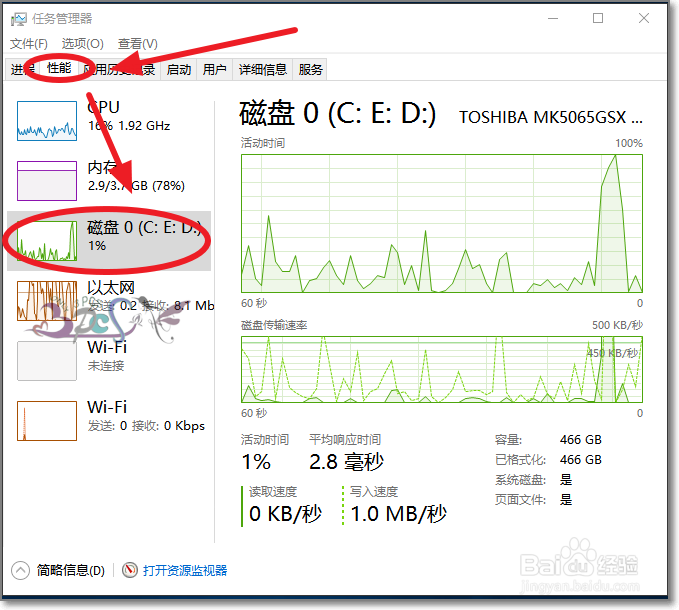1、出现Win10磁盘100%占用,是由于系统或某个软件在不断读写硬盘造成,那么可以去看看哪些程序或软件对磁盘读写有关。

2、随意选择一个硬盘分区,右键属性,在工具页面,点击“优化”。

3、Windows10会按计划对磁盘分区进行整理,可以进行修改。

4、可以将的磁盘优化计划修改一下。除此之外去检查一下家庭组服务,这个功能很少用到,却占用大量的实时读取硬盘资源。
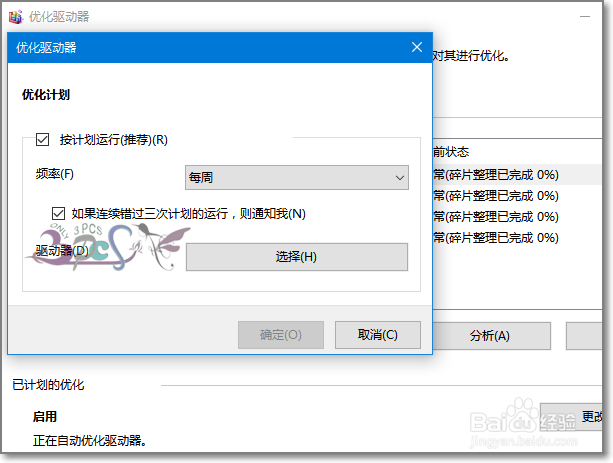
5、通过控制面板,或直接右键开始菜单,点击计算机管理

6、在服务目录中分别找到 HomeGroup Listener和HomeGroup Provider如下图。

7、双击HomeGroup Listener打开服务属性,将其修改这手动或禁用。同样HomeGroup Provider也这样操作。

8、再者打开任务管理,按磁盘占用率进行排序。

9、看看还有什么具体的软件大量占用硬盘性能。